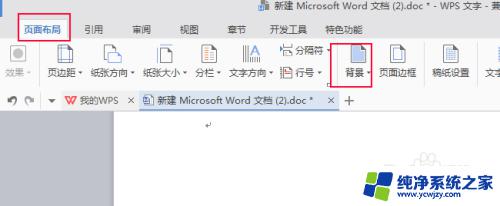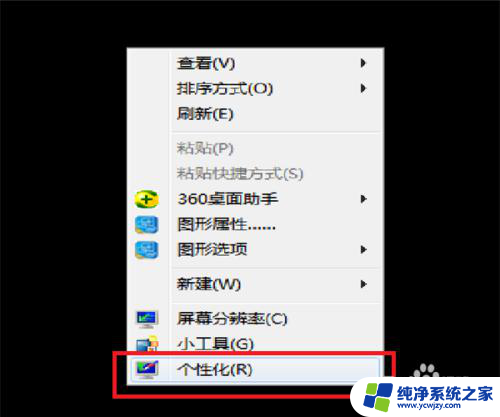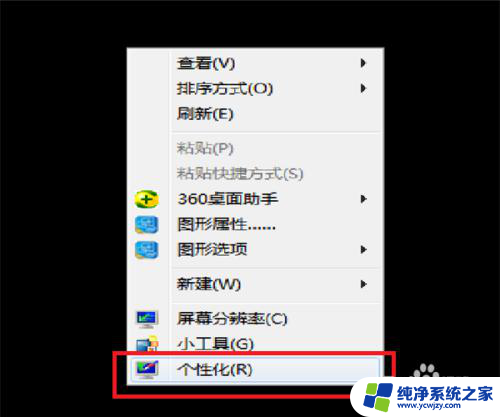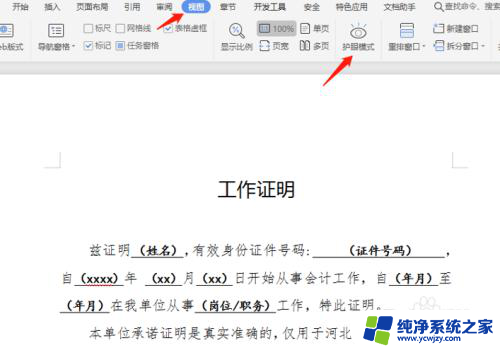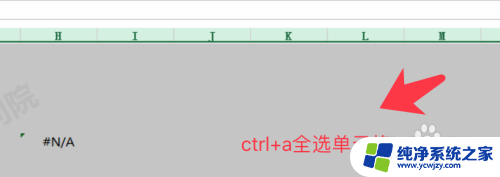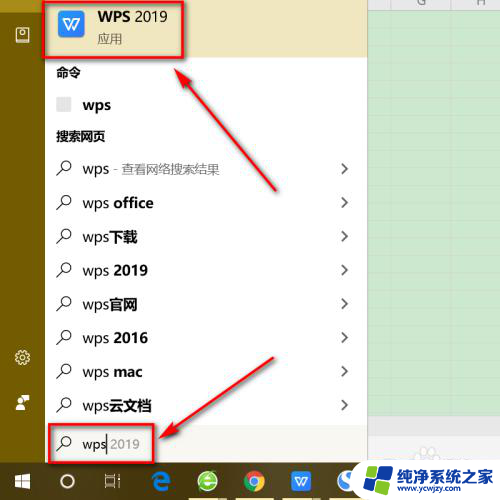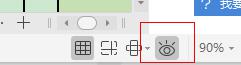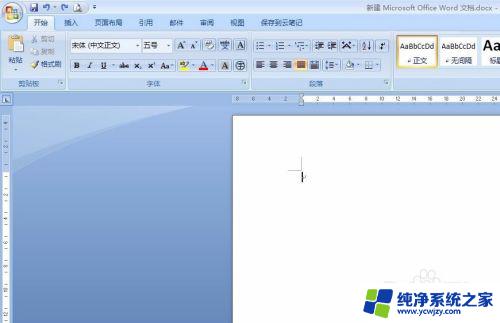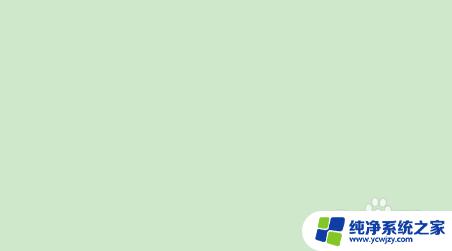word怎么设置绿色护眼 word如何修改页面背景颜色为绿色护眼颜色
更新时间:2023-08-28 08:41:25作者:yang
word怎么设置绿色护眼,在如今数字化快速发展的时代,人们对保护眼睛健康的意识越来越强烈,其中设置绿色护眼色调成为了一种流行的选择。对于使用word的用户来说,如何设置绿色护眼色调成为了一个关注的焦点。在word软件中,修改页面背景颜色为绿色护眼色调是一个简单却有效的方法,让我们一起来了解一下具体的操作方法。
具体步骤:
1.打开word文档, 进入word的操作界面. 可以看到默认的颜色为白色。
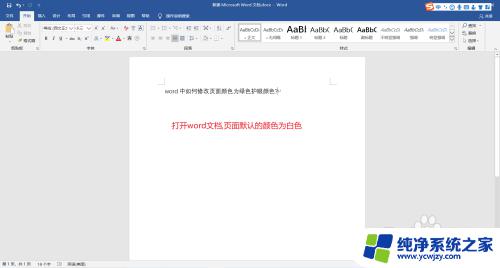
2.找到菜单栏中的设计并且点击。
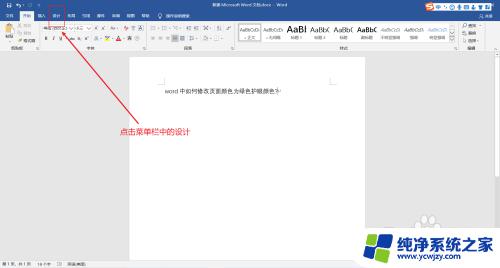
3.在设计中找到页面颜色并点击。
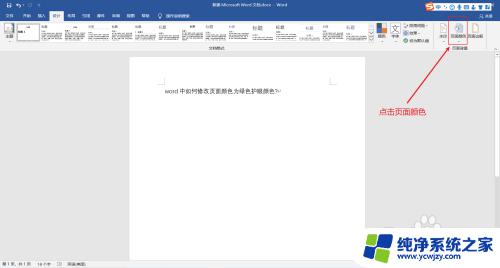
4.选择一种浅一点的绿色, 并点击。
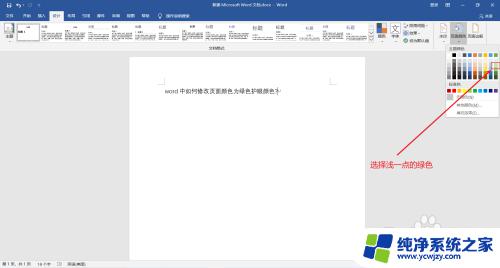
5.可以看到页面的颜色就变成了护眼绿色了。
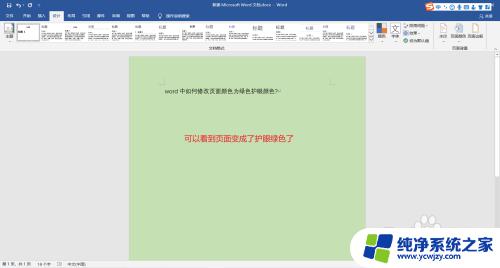
以上就是 Word 怎么设置绿色护眼的全部内容,如果你有遇到这种情况,可以按照小编的方法来解决,希望这篇文章能够帮到你。